Messenger là một ứng dụng liên lạc, trò chuyện rộng rãi được sử dụng phổ biến trên khắp thế giới. Có đến gần một phần hai dân số toàn cầu đã dùng ứng dụng này. Nhưng Messenger thường xuất hiện vấn đề Messenger bị lỗi không vào được. Để khắc phục lỗi này không phải là khó, hãy cùng Công Ty Quảng Cáo Marketing Online Limoseo tìm hiểu nhé!
MỤC LỤC
- 1. Tại sao không vào được Messenger?
- 2. Cách khắc phục lỗi không vào được Messenger trên thiết bị di động
- 2.1 Khởi động lại thiết bị di động của người dùng
- 2.2 Cập nhật lại ứng dụng Messenger mới cho thiết bị di động
- 2.3 Xóa bộ nhớ cache và dữ liệu trên ứng dụng Messenger
- 2.4 Kiểm tra lại kết nối internet của thiết bị với modem, 3G, 4G
- 2.5 Tắt tính năng tiết kiệm pin điện thoại
- 2.6 Thay đổi lại các thiết lập có liên quan đến ứng dụng Messenger
- 2.7 Tắt các ứng dụng chặn quảng cáo và thông báo trên thiết bị
- 3. Cách khắc phục Messenger bị lỗi không vào được trên máy tính
- 4. Kết
1. Tại sao không vào được Messenger?
Trong trường hợp Messenger không vào được, đừng cảm thấy quá bối rối, thay vào đó, hãy tìm hiểu nguyên do gây ra sự cố để có biện pháp khắc phục thích hợp. Dưới đây là một số nguyên nhân phổ biến có thể khiến Messenger gặp lỗi không thể truy cập:
- Do sai sót trong thuật toán của ứng dụng Facebook.
- Phiên bản ứng dụng bạn đang sử dụng đã lỗi thời do bạn không cập nhật trong thời gian dài.
- Kết nối mạng Internet không ổn định.
- Trình duyệt web bạn đang sử dụng gặp sự cố.
2. Cách khắc phục lỗi không vào được Messenger trên thiết bị di động
Vấn đề gặp phải gần đây thường liên quan đến việc không thể truy cập vào ứng dụng Messenger, đặc biệt là trên các thiết bị di động thông minh. Mặc dù người dùng vẫn có thể truy cập Facebook bình thường, tuy nhiên khi cố gắng vào Messenger thì có thể gặp phải hiện tượng bị thoát ra khỏi ứng dụng hoặc gặp màn hình trắng không hiển thị nội dung. Để khắc phục tình trạng này, dưới đây là một số giải pháp mà bạn có thể thử áp dụng.
2.1 Khởi động lại thiết bị di động của người dùng
Đây là biện pháp đơn giản và phổ biến khi gặp các sự cố không rõ nguyên nhân, trong đó bao gồm cả tình trạng không vào Messenger được. Thực hiện việc khởi động lại thiết bị không chỉ giúp máy hoạt động mượt mà hơn, mà còn loại bỏ các ứng dụng đang chạy ngầm có thể gây ra các sự cố như không thể tải, không thể truy cập vào Messenger hoặc gặp phải tình trạng truy cập chậm chạp.
Cách thực hiện rất đơn giản: bạn chỉ cần giữ nút nguồn trong vài giây và sau đó chọn tùy chọn Restart để khởi động lại thiết bị.
2.2 Cập nhật lại ứng dụng Messenger mới cho thiết bị di động
Một lý do khác dẫn đến việc không thể truy cập Messenger có thể là do ứng dụng chưa được nâng cấp lên phiên bản mới nhất. Điều này dẫn đến việc các tính năng không được cập nhật, gây ra tình trạng thường xuyên gặp sự cố không thể tải dữ liệu nhanh chóng. Để khắc phục, bạn có thể thực hiện theo các bước sau:
- Bước 1: Mở ứng dụng CH Play trên thiết bị di động của bạn.
- Bước 2: Nhấn vào biểu tượng ba gạch để mở menu tùy chọn.
- Bước 3: Chọn “Ứng dụng và trò chơi của tôi” >> Nhấn “Cập nhật tất cả” hoặc chọn “Cập nhật” bên cạnh biểu tượng của ứng dụng Messenger.
- Bước 4: Chờ đợi quá trình cập nhật hoàn tất, sau đó đăng nhập lại và truy cập vào Messenger như bình thường.
Đối với người dùng iPhone, bạn cũng có thể áp dụng phương pháp tương tự, thay vì CH Play, bạn sẽ vào App Store để thực hiện các bước trên.
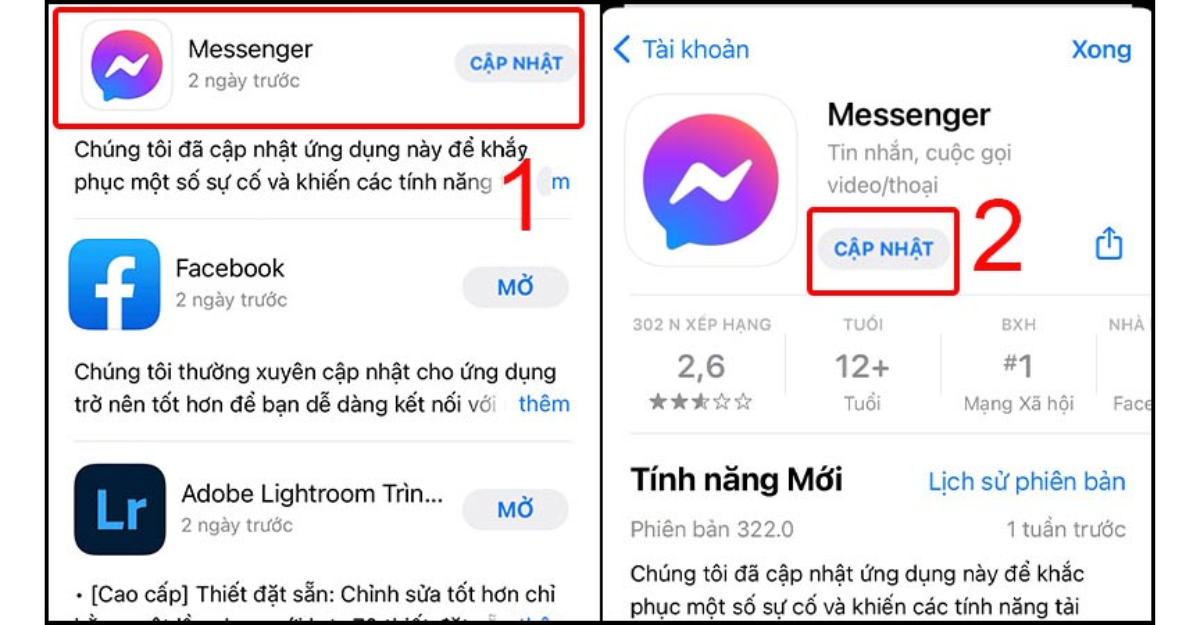
2.3 Xóa bộ nhớ cache và dữ liệu trên ứng dụng Messenger
Khi bạn không thường xuyên xóa dữ liệu hoặc bộ nhớ cache trong thời gian dài, có thể dẫn đến việc bạn không thể truy cập vào Messenger hoặc gặp sự cố không thể tải dữ liệu. Tuy nhiên, cần lưu ý rằng việc xóa dữ liệu có thể làm mất các hình ảnh và yêu cầu bạn phải đăng nhập lại từ đầu. Do đó, trước khi thực hiện việc xóa, hãy sao lưu dữ liệu quan trọng.
- Bước 1: Đầu tiên, truy cập phần Cài đặt trên thiết bị của bạn.
- Bước 2: Chọn Quản lý ứng dụng >> Tìm biểu tượng của ứng dụng Messenger và nhấn vào.
- Bước 3: Tiếp theo, chọn Xóa cache và Xóa dữ liệu để loại bỏ các dữ liệu không cần thiết.
- Bước 4: Mở lại ứng dụng Messenger và đăng nhập để tiếp tục sử dụng bình thường. Phương pháp này phù hợp với các thiết bị Android, còn đối với iPhone sẽ có cách xử lý riêng.
2.4 Kiểm tra lại kết nối internet của thiết bị với modem, 3G, 4G
Trục trặc trong việc kết nối internet cũng là một nguyên nhân dẫn đến các vấn đề trên ứng dụng Messenger, dẫn đến việc ứng dụng bị chậm load, không thể truy cập hoặc gặp tình trạng treo. Điều này có thể bắt nguồn từ tình trạng không ổn định của modem hoặc là do gói cước di động bạn đang sử dụng đã sử dụng hết lưu lượng.
Do đó, khi bạn gặp phải tình huống này, bạn nên kiểm tra kết nối mạng của mình để đảm bảo rằng kết nối đang hoạt động tốt. Đối với những người sử dụng dịch vụ 3G, 4G, hãy chắc chắn rằng bạn vẫn còn dư lượng data. Nếu đã hết, bạn có thể xem xét đăng ký gói cước thêm để đảm bảo có đủ dung lượng sử dụng trên Messenger.
2.5 Tắt tính năng tiết kiệm pin điện thoại
Chế độ tiết kiệm pin là sự lựa chọn mà nhiều người ưa thích nhằm giảm lượng tiêu thụ năng lượng của chiếc điện thoại. Nhưng điều mà không phải ai cũng biết là bật chế độ này có thể dẫn đến một loạt vấn đề, trong đó có khả năng gây ra sự cố không thể vào ứng dụng Messenger. Để tắt chế độ tiết kiệm pin, bạn có thể tuân thủ những bước dưới đây.
- Bước 1: Truy cập vào phần Cài đặt trên thiết bị di động của bạn.
- Bước 2: Chọn tùy chọn “Battery” (Pin) trong giao diện hiển thị.
- Bước 3: Nhấn vào “Battery Saver” >> Chọn “Off” để tắt chế độ tiết kiệm pin.
- Bước 4: Tiếp tục ở phần “Battery”, bấm vào biểu tượng ba chấm ở góc trên bên phải và chọn “Battery usage” (Tiêu thụ pin) > Chọn biểu tượng của ứng dụng Messenger > Chọn kích hoạt “Background restriction” (Hạn chế nền) và thực hiện “Battery optimization” (Tối ưu hóa pin).
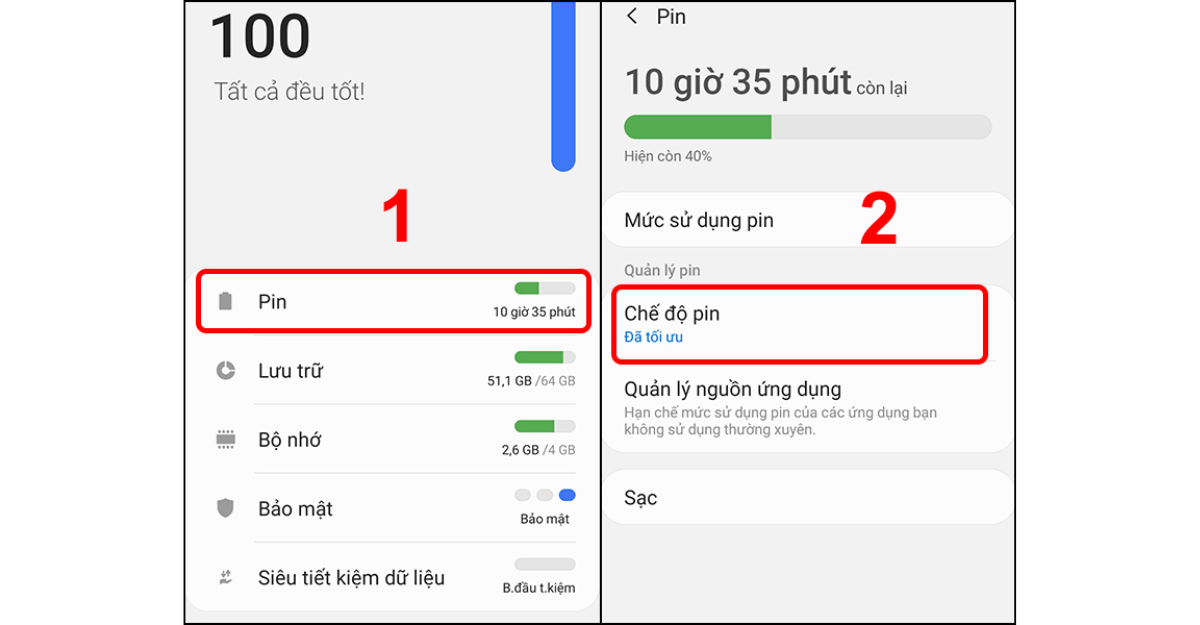
2.6 Thay đổi lại các thiết lập có liên quan đến ứng dụng Messenger
Dưới đây là một phương pháp để đưa các cài đặt liên quan đến thông báo và hạn chế hoạt động nền về trạng thái mặc định ban đầu. Điều này không chỉ giúp giải quyết sự cố Messenger bị lỗi không vào được một cách nhanh chóng mà còn bảo đảm an toàn cho dữ liệu trong điện thoại của bạn.
- Bước 1: Mở phần Cài đặt trên thiết bị của bạn.
- Bước 2: Chọn mục Ứng dụng và Thông báo trong giao diện tùy chỉnh.
- Bước 3: Nhấn vào biểu tượng 3 chấm ở góc trên bên phải màn hình >> Chọn Khôi phục thiết lập ứng dụng.
- Bước 4: Xác nhận thay đổi bằng cách nhấn OK và chờ quá trình hoàn tất. Sau đó, bạn có thể truy cập lại Messenger và sử dụng bình thường. Với việc thực hiện các điều chỉnh này, các cài đặt nền sẽ được đưa về trạng thái mặc định, nhưng không ảnh hưởng đến dữ liệu cá nhân trên thiết bị.
2.7 Tắt các ứng dụng chặn quảng cáo và thông báo trên thiết bị
Nếu bạn đang sử dụng ứng dụng chặn quảng cáo, bạn có thể thử tắt nó và tiến hành khởi động lại thiết bị. Sau đó, hãy mở ứng dụng Messenger lên để kiểm tra xem bạn có thể truy cập và sử dụng bình thường hay chưa.
3. Cách khắc phục Messenger bị lỗi không vào được trên máy tính
Máy tính, như điện thoại, thường được sử dụng để truy cập vào Messenger. Nó mang đến những tiện ích tương tự và cho phép tương tác giống như trên điện thoại di động. Vậy khi bạn đối mặt với tình huống không thể vào được Messenger trên máy tính, bạn cần thực hiện những bước gì để khắc phục?
3.1 Tiến hành kiểm tra kết nối Internet của máy tính đang dùng
Trong một số trường hợp, Messenger gặp khó khăn khi truy cập, tải chậm có thể do vấn đề liên quan đến modem. Để giải quyết, bạn nên thực hiện kiểm tra lại và cân nhắc khởi động lại modem. Tuy cũng có khả năng lỗi này bắt nguồn từ sự cố ở nhà mạng, bạn cũng có thể thử truy cập các ứng dụng hoặc liên kết khác để kiểm tra.
Nếu vấn đề vẫn tiếp tục, hoặc trang web load chậm, thì nguyên nhân về việc Messenger không thể truy cập có thể bắt nguồn từ đó. Khi đó, bạn có thể liên hệ với nhà cung cấp dịch vụ mạng để được hỗ trợ.

3.2 Xóa dữ liệu web trên máy tính, laptop
Khi sử dụng trình duyệt trong thời gian dài, dữ liệu tích tụ có thể ảnh hưởng đến hiệu suất của ứng dụng và trình duyệt. Điều này có thể dẫn đến vấn đề như không thể truy cập hoặc Messenger bị lỗi không vào được. Để khắc phục lỗi này trên máy tính, bạn có thể thực hiện theo hướng dẫn dưới đây.
- Bước 1: Mở trình duyệt Chrome và nhấn vào biểu tượng ba chấm ở góc phải trên màn hình máy tính.
- Bước 2: Chọn “Xóa dữ liệu duyệt” và nhấn vào “Xóa dữ liệu duyệt” để máy tính loại bỏ dữ liệu cache cũ. Thực hiện các bước tương tự với các trình duyệt khác, sau đó truy cập lại Messenger như bình thường.
4. Kết
Trên đây là hướng dẫn chi tiết cách khắc phục khi Messenger bị lỗi không vào được mà Công Ty Quảng Cáo Marketing Online Limoseo đã tổng hợp. Các vấn đề sẽ có cách giải quyết phù hợp, vì vậy bạn cần tham khảo và áp dụng theo từng nguyên nhân cụ thể. Đừng quên chia sẻ bài viết này để nhiều người có thể biết cách giải quyết vấn đề tương tự.

